
Запуск швидкої команди з іншої програми
Ви можете запустити якусь швидку команду з іншої програми, аби обробляти контент, не покидаючи тієї програми, відкривши доступ до такої швидкої команди з інших програм через кнопку Оприлюднення ![]() .
.
Наприклад, торкнувши кнопку Оприлюднення в іншій програмі, ви можете активувати швидку команду для збирання всіх зображень із якоїсь сторінки в Safari, конвертувати текстовий файл, який наразі переглядаєте, та редагувати зображення у бібліотеці своїх Фотографій.
Уможливлення запуску швидкої команди в інших програмах
Щоб дозволити якійсь швидкій команді запускатися зсередини іншої програми, ви маєте вможливити її появу в меню оприлюднення, тобто вікні, яке зʼявляється, коли ви торкаєте кнопку Оприлюднення ![]() в іншій програмі.
в іншій програмі.
У Мої спрощення
 торкніть
торкніть  на швидкій команді.
на швидкій команді.Швидка команда відкриється в редакторі швидкої команди.
Торкніть
 , щоб відкрити «Деталі», потім увімкніть «Показувати в меню».
, щоб відкрити «Деталі», потім увімкніть «Показувати в меню».Порада. Для доступу до Посібника користувача Швидких команд торкніть «Довідка Швидких команд».
Зʼявиться новий рядок із написом «Типи меню оприлюднення», за яким слідує значення «Будь-що» або список типів вхідних даних, залежно від швидкої команди. «Будь-що» інформує вас про те, що ця швидка команда прийматиме всі типи вхідного контенту, коли ви запускаєте її в іншій програмі.
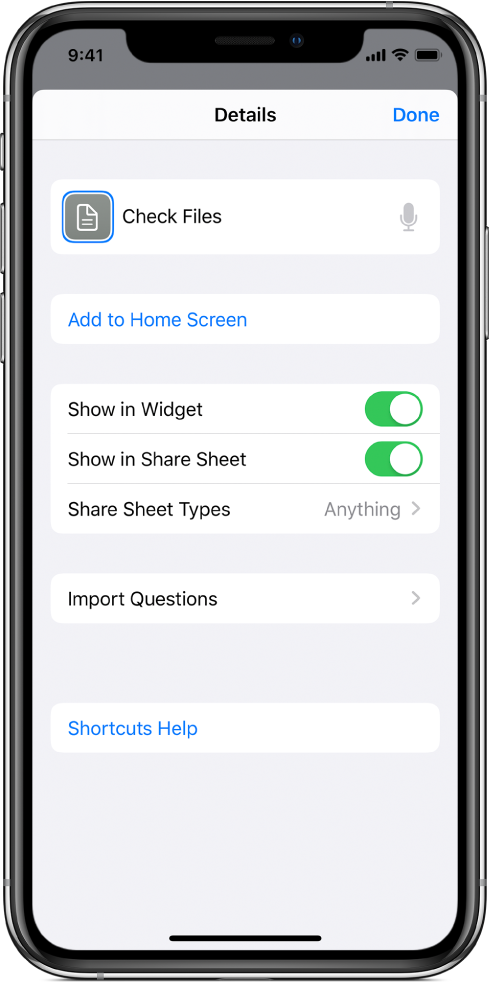
Необов’язково: Щоб обмежити тип вхідних даних, торкніть
 в рядку Типів меню оприлюднення, торкніть один чи кілька рядків, щоб вилучити прийнятні типи контенту (наприклад, Контакти або Файли), потім торкніть «Деталі», аби повернутися на попередній екран.
в рядку Типів меню оприлюднення, торкніть один чи кілька рядків, щоб вилучити прийнятні типи контенту (наприклад, Контакти або Файли), потім торкніть «Деталі», аби повернутися на попередній екран.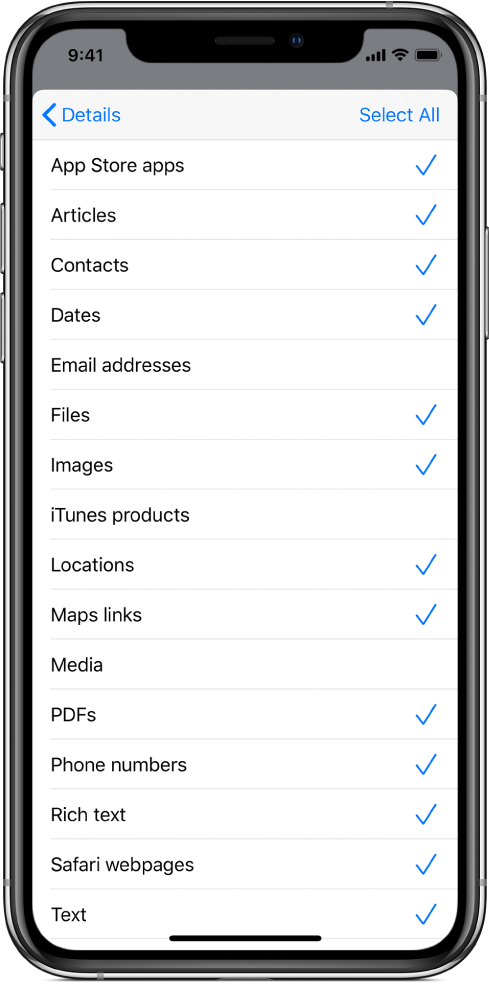
Обмеження типу контенту, який швидка команда прийматиме, оптимізує опції оприлюднення в програмі, ховаючи швидкі команди, що недоречні для цієї програми. Наприклад, швидка команда, що приймає лише контакти, не зʼявлятиметься як розширення оприлюднення в програмі «Карти». Дивіться повний список типів вхідних даних і їхні визначення у Поняття типів меню оприлюднення у Швидких командах.
Торкніть «Готово», щоб зберегти.
Ця швидка команда тепер буде доступною в інших програмах. Дивіться наступне завдання щодо деталей запуску швидкої команди з іншої програми.
Запуск швидкої команди з іншої програми
Виконавши попереднє завдання, ви можете запускати швидку команду зсередини будь-якої програми, що має кнопку Оприлюднення ![]() .
.
Виберіть контент у програмі.
Наприклад, залежно від швидкої команди, яку ви плануєте виконати, ви можете вибрати текстовий блок або зображення.
Торкніть
 .
.Прокрутіть униз, щоб показати доступні швидкі команди.
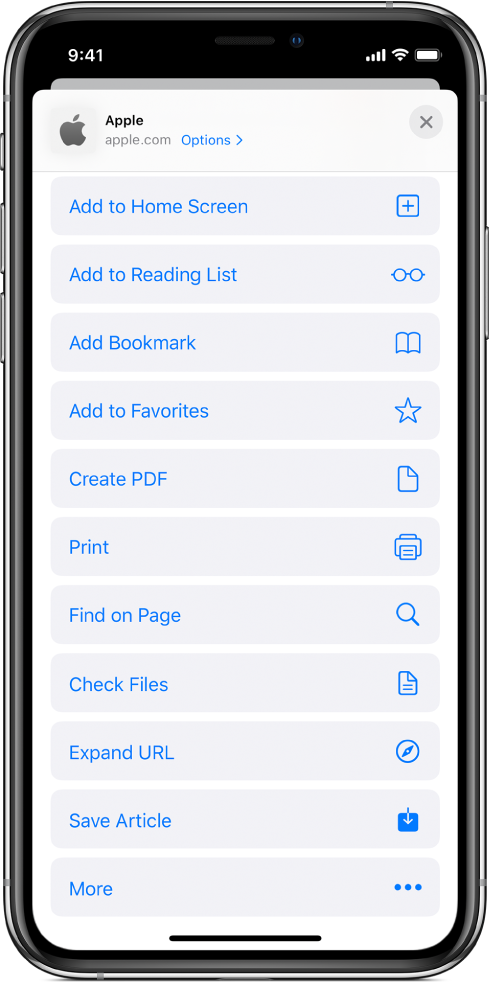
Торкніть кнопку швидкої команди.
Редактор швидкої команди зʼявляється, показуючи перебіг кожної дії у швидкій команді під час її виконання.
Примітка. Швидкі команди, запущені з меню оприлюднення, мають обмежений обсяг доступної памʼяті (RAM). Це означає, що швидкі команди, які опрацьовують великі обсяги даних, можуть раптово завершити свою роботу, коли запускаються з іншої програми. Якщо це трапиться, помістіть дію «Продовжити швидку команду в програмі» у свою швидку команду, звідки вона відкриває програму «Швидкі команди» та де є більше вільної памʼяті.